Samsung NP-P27 User Manual
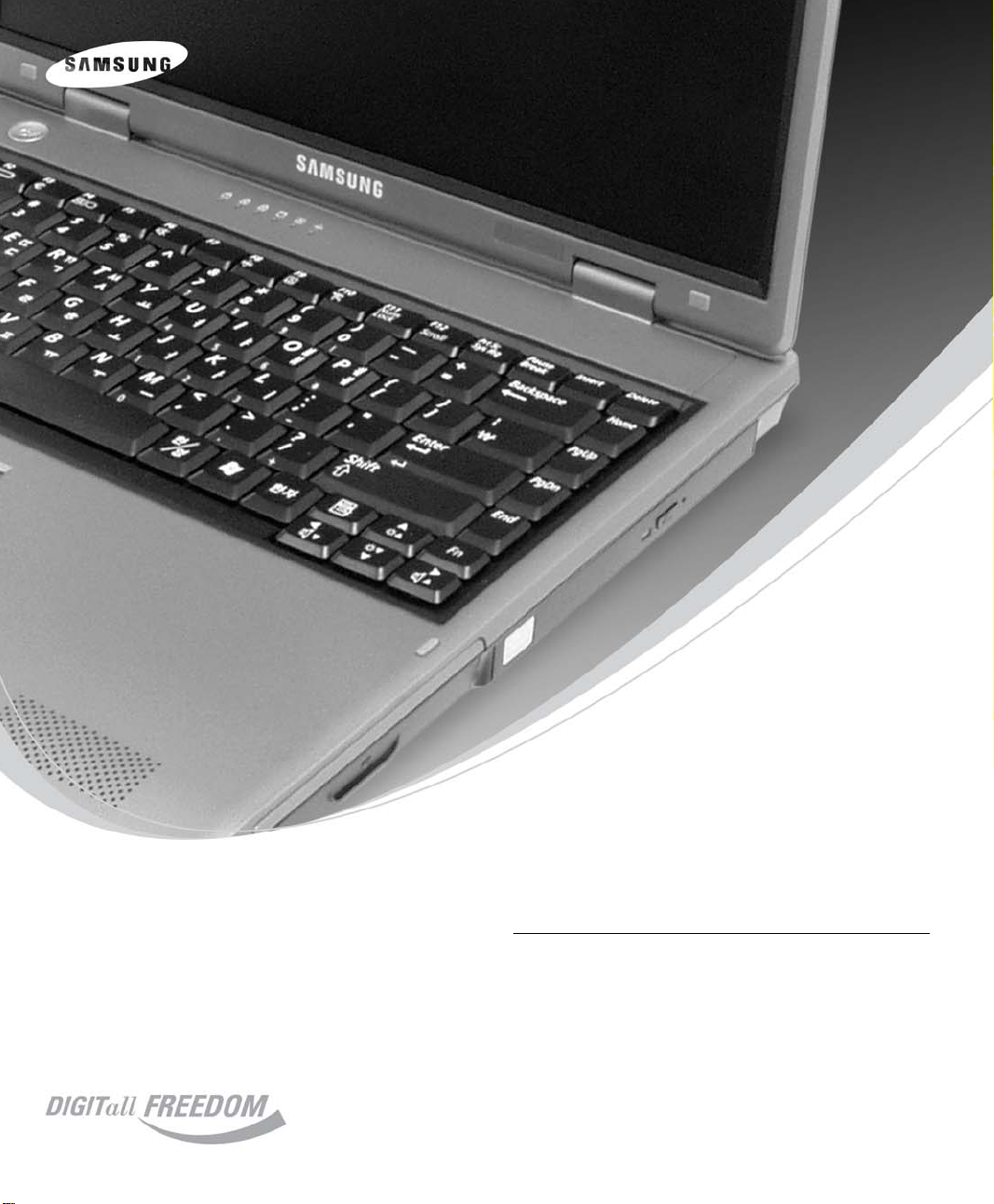
P27 Rev 1.0
SAMSUNG
P27
Руководство
пользователя
Примечания по соответствию законодательству 61

Примечания
Никакая часть данной публикации не может быть воспроизведена, помещена
в поисковой системе или передана в любой форме и любыми средствами, путем
механического фотокопирования, записи или иным образом, без
предварительного разрешения изготовителя.
Информация в данном руководстве может быть изменена без предварительного
уведомления.
Изготовитель не несет ответственности за содержащиеся здесь технические
иредакторские ошибки или
убытки, возникшие в результате поставки, эксплуатации или использования
данного материала.
Copyright 2005 All rights are reserved.
Примечание Macrovision
Если ваш компьютер оборудован дисководом DVD и выходным портом
аналогового видеосигнала, к нему относится следующий параграф:
В данном изделии применяется технология защиты авторских прав, которая
защищена формулами изобретения конкретных патентов США идругих прав
интеллектуальной собственности, имеющихся у корпорации Macrovision
идругих владельцев прав. Использование данной технологии защиты авторских
прав должно быть разрешено корпорацией Macrovision; данная
предназначена для использования в домашних условиях, а также для других
случаев ограниченного использования, если корпорацией Macrovision не
предоставлено иных полномочий. Инженерный анализ или демонтаж
запрещены.
пропуски, а также за побочные или косвенные
технология
Примечания 1

Содержание
Примечания ........................................................................................................1
Содержание .........................................................................................................2
Использование документации ........................................................................4
Обозначения, использующиеся в руководстве ...........................................4
Операционная система FreeDOS ..................................................................5
Лицензия и гарантийное обслуживание FreeDOS ......................................6
Приступая к работе ...........................................................................................8
Оглавление .....................................................................................................8
Предварительное ознакомление с компьютером .......................................9
Включение компьютера ..............................................................................12
Выключение компьютера ...........................................................................14
Использование клавиатуры ........................................................................15
Использование сенсорной панели ..............................................................18
Значения индикаторов состояния ..............................................................20
Регулировка яркости ЖК-дисплея .............................................................21
Регулировка громкости ...............................................................................21
Использование компьютера ..........................................................................22
Использование дисковода CD ....................................................................22
Использование гнезда карты PCMCIA ......................................................24
Подключение к Интернету ............................................................................25
Подсоединение
Настройка компьютера ..................................................................................26
Использование программы System Setup ..................................................26
Изменение приоритета загрузки ................................................................28
Задание пароля .............................................................................................28
Использование внешних устройств отображения ....................................30
2 Руководство пользователя
через проводную локальную сеть ..................................25
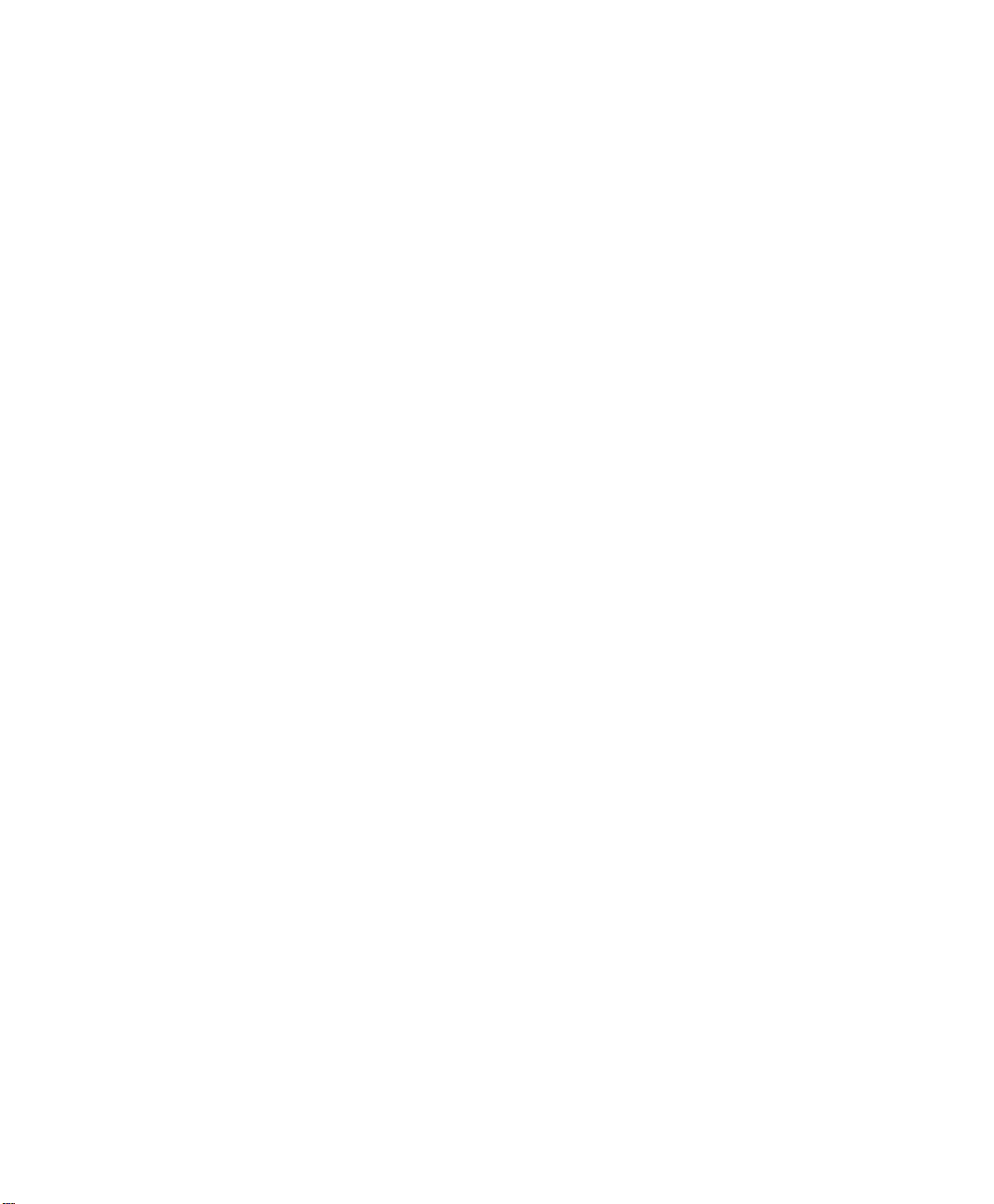
Управление системой .....................................................................................31
Как пользоваться батареей .........................................................................31
Увеличение памяти ......................................................................................33
Замена жесткого диска ................................................................................35
Использование порта кодового замка .......................................................36
Полезные советы по эксплуатации компьютера ......................................37
Путешествуя вместе с компьютером .........................................................38
Что делать с мусором, попадающим на компьютер .................................38
Хранение компьютера в течение длительных промежутков времени ...39
Спецификации .................................................................................................40
Спецификация системы ..............................................................................40
Важная информация по технике безопасности .........................................41
Инструкции по технике безопасности .......................................................41
Утилизация батарей
.....................................................................................43
Лазерная безопасность ................................................................................44
Требования к шнуру питания .....................................................................44
Примечания по соответствию законодательству .....................................45
Указания по беспроводной связи ...............................................................45
Соединенные Штаты Америки ..................................................................47
Канада ...........................................................................................................52
Европейский Союз .......................................................................................55
Содержание 3
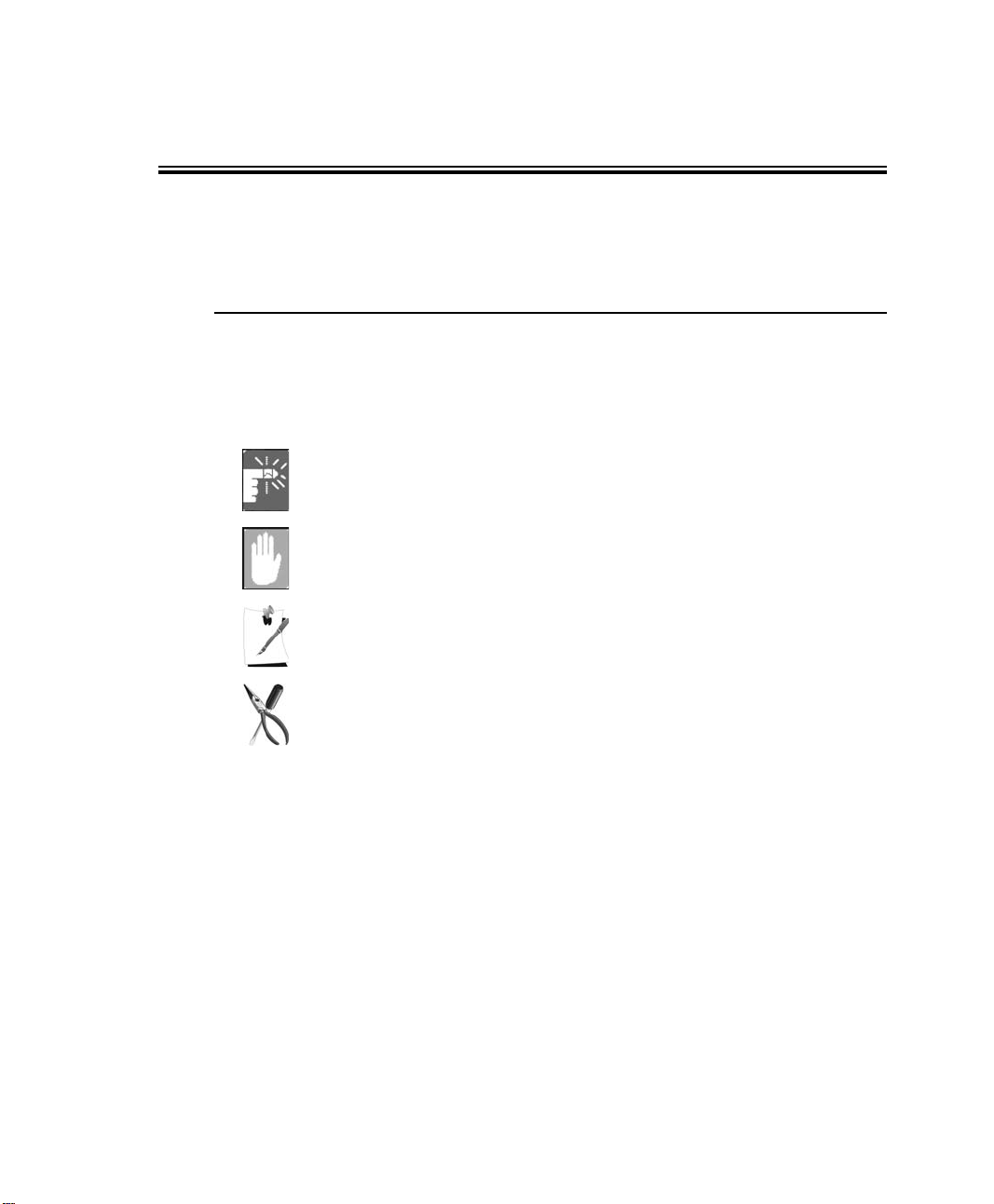
Использование документации
Поздравляем с приобретением ноутбука. Данное руководство поможет
использовать компьютер с максимальной эффективностью как начинающему, так и
опытному пользователю.
Обозначения, использующиеся в руководстве
Информационные значки
В этом руководстве встречаются четыре типа значков и соответствующих им
сообщений. Информационные значки помещаются перед шагом/информацией, к
которым они относятся:
Осторожно:
Предупреждает о возможности получения травмы.
Предостережение:
Предупреждает об опасности повреждения оборудования или данных.
Примечание:
Сообщает сведения о нестандартных ситуациях.
Техническая информация:
Содержит сведения о специальных требованиях или ограничениях по
использованию некоторых элементов.
Условные обозначения для клавиш
Клавиши, которые нужно нажать для выполнения определенных функций,
представлены в руководстве в скобках. Например:
<Ctrl>
Если требуется нажать одновременно две клавиши, названия этих клавиш втексте
соединяются знаком «плюс». Например:
<Fn+F8> означает, что нужно нажать клавишу Fn и, удерживая ее в нажатом
положении, нажать клавишу F8.
4 Руководство пользователя
обозначает управляющую клавишу (
Ctrl
на клавиатуре).
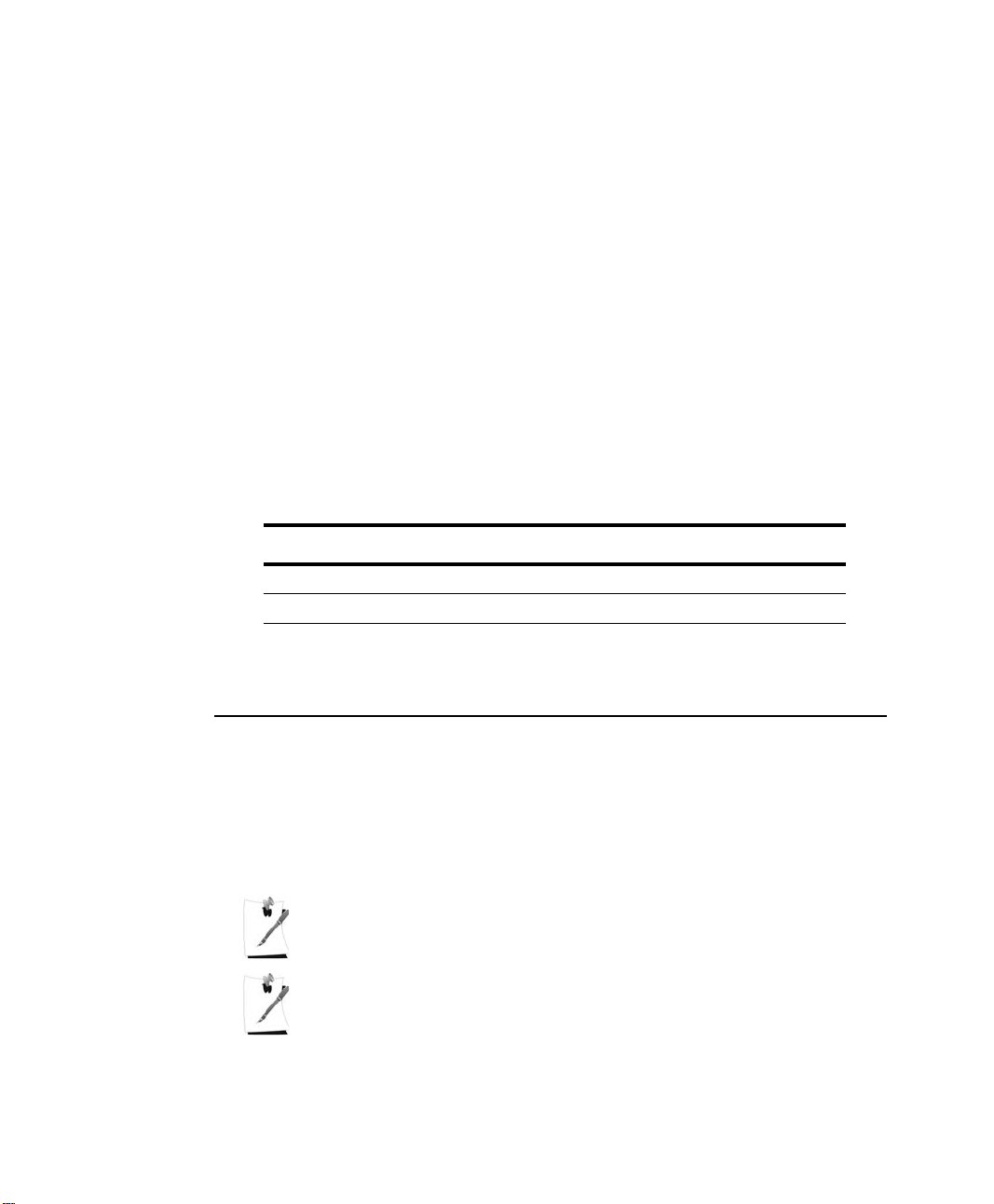
Правила присвоения названия устройству для чтения компакт-дисков
Очень часто программы установки находятся на компакт-дисках. В программах
установки предполагается, что дисковод для компакт-дисков называется d:\, однако
это не всегда так. Названием дисковода для компакт-дисков является буква,
следующая за буквой, присвоенной последнему жесткому диску компьютера.
Например, если на жестком диске два раздела, жестким дискам присваиваются
буквы C: и D:, дисководу
для компакт-дисков в таком случае достается буква E.
Правила пользования сенсорной панелью
При работе на компьютере может понадобиться по запросу программы щелкнуть
один или два раза объект, изображенный на экране дисплея. В основном прикосновения к сенсорной панели вызывают тот же эффект, что и аналогичные действия
при использовании мыши с колесиком, все отличия в их функционировании
подробно объясняются.
Объект, который необходимо нажать, обозначен
Табл. 1. Правила нажатия кнопок сенсорной панели
Необходимые действия Способ выполнения
Щелчок Надавите на левую кнопку сенсорной панели и отпустите ее
Двойной щелчок Быстро дважды щелкните левой кнопкой сенсорной панели
жирным шрифтом.
Операционная система FreeDOS
Компьютер поставляется с операционной системой FreeDOS; другое программное
обеспечение на компьютере не установлено.
Данное изделие предназначено для потребителей, имеющих возможность
установить дополнительную лицензионную операционную систему. Вы несете
ответственность за приобретение лицензий на любое дополнительное программное
обеспечение, которое хотите установить.
Чтобы переустановить FreeDOS, загрузите систему на веб-сайте
FreeDOS по адресу http://www.freedos.org.
Некоторые разделы документации, поставляемой с компьютером, имеют
отношение к свойствам оборудования и программного обеспечения,
функционирующим только в операционной системе Microsoft Windows.
Использование документации 5

Лицензия и гарантийное обслуживание FreeDOS
Данное изделие предназначено для потребителей, имеющих лицензию и
возможность установить дополнительную операционную систему. Вы несете
ответственность за приобретение лицензии на любое дополнительное программное
обеспечение, которое хотите установить.
Компания Samsung распространяет операционную систему FreeDOS в
соответствии с условиями Универсальной общественной лицензии GNU (“GNU
GPL”), вторая редакция которой опубликована фондом свободного программного
обеспечения Free Software Foundation.
THE FREEDOS BETA 9 ("Methusalem") (c) November 30, 2004 Jim Hall [http://
www.freedos.org]
Копия GNU GPL для FreeDOS находится
компьютера. Для просмотра введите следующую информацию в командную
строку:
C:\type GPL.txt
Копию GNU GPL можно получить, обратившись в компанию Free Software
Foundation, Inc. по адресу 51 Franklin Street, Fifth Floor, Boston, MA 02110-1301,
USA.
Полный комплект исходных файлов FreeDOS можно найти в каталоге компьютера
по адресу
В той мере, в которой программное обеспечение, полученное по данной лицензии,
содержит компоненты, на которые распространяются положения GNU GPL, Вы
принимаете условия и ограничения, включая хранение уведомлений об авторском
праве на протяжении всего срока эксплуатации программы и изменение и/или
передачу таких компонентов только в соответствии с условиями, изложенными в
GNU GPL. Такие компоненты
КАКИХ-ЛИБО ГАРАНТИЙ” согласно лицензии GPL.
БОЛЕЕ ТОГО, БЕСПЛАТНОЕ ПРОГРАММНОЕ ОБЕСПЕЧЕНИЕ
ПРЕДОСТАВЛЯЕТСЯ НА УСЛОВИЯХ“КАК ЕСТЬ” БЕЗ КАКОГО-ЛИБО
ПРЕДСТАВЛЕНИЯ ИЛИ ГАРАНТ ИЙ , КАК ЯВНЫХ, ТАК И
ПОДРАЗУМЕВАЕМЫХ, ВКЛЮЧАЯ, НО НЕ ОГРАНИЧИВАЯСЬ ГАРАНТИЯМИ
КОММЕРЧЕСКОЙ ПРИГОДНОСТИ, СООТВЕТСТВИЯ ОПРЕДЕЛЕННОЙ
ЦЕЛИ ИСПОЛЬЗОВАНИЯ И НЕНАРУШЕНИЯ, НА КОТОРЫЕ
РАСПРОСТРАНЯЮТСЯ УСЛОВИЯ
ВОЗМОЖНЫЙ РИСК В ОТНОШЕНИИ ТОЧНОСТИ, КАЧЕСТВА И
ФУНКЦИОНАЛЬНОСТИ БЕСПЛАТНОГО ПРОГРАММНОГО ОБЕСПЕЧЕНИЯ
ВОЗЛАГАЕТСЯ НА ВАС. ЕСЛИ БЕСПЛАТНОЕ ПРОГРАММНОЕ
C:\src_base
.
предоставляются на условиях “КАК ЕСТЬ” и “БЕЗ
в корневом каталоге на диске C: Вашего
СООТВЕТСТВУЮЩЕЙ ЛИЦЕНЗИИ.
6 Руководство пользователя
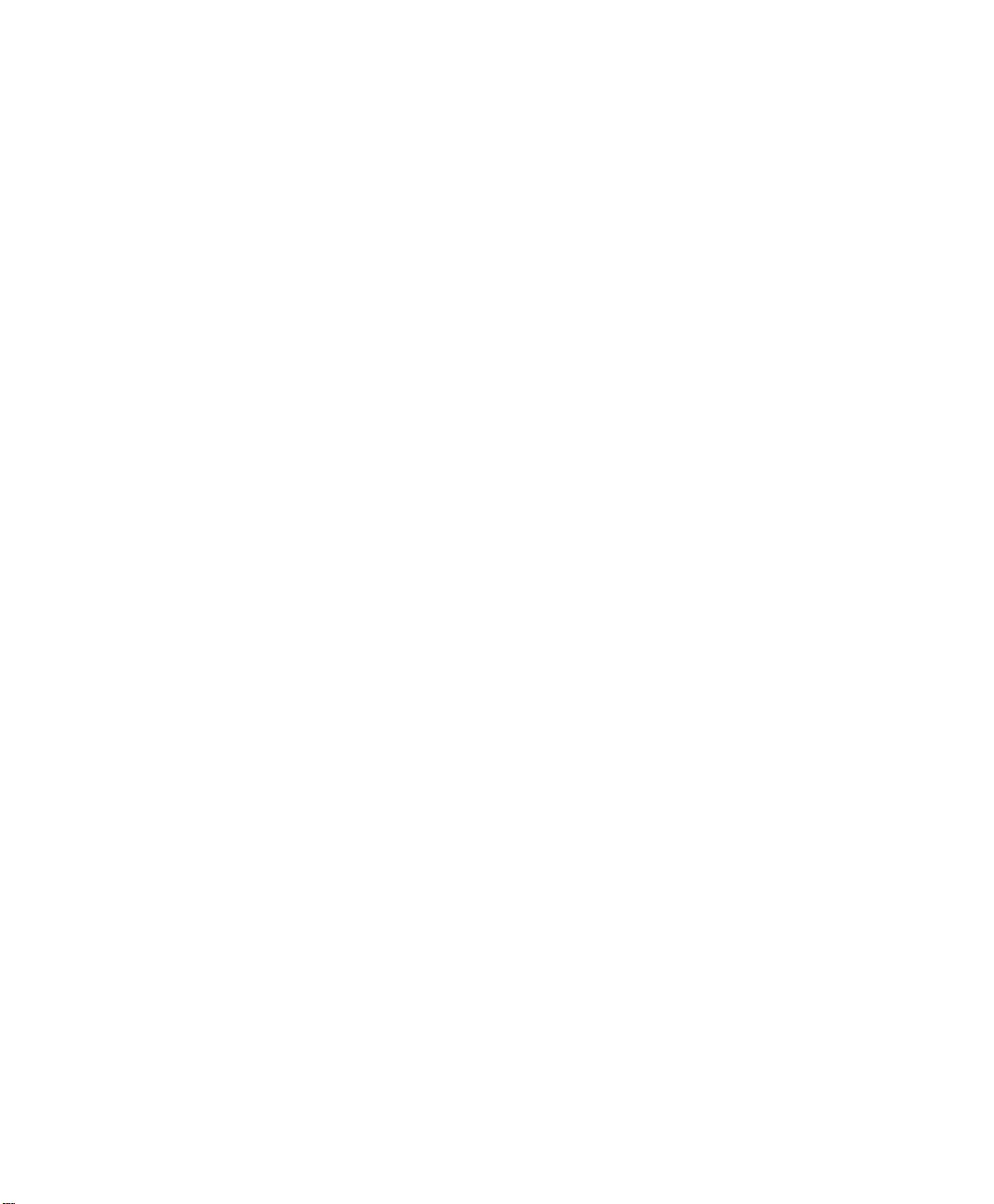
ОБЕСПЕЧЕНИЕ ОКАЖЕТСЯ НЕИСПРАВНЫМ, ВСЕ ИЗДЕРЖКИ ПО
ОБСЛУЖИВАНИЮ, РЕМОНТУ ИЛИ ИСПРАВЛЕНИЮ НЕСЕТ ПОТРЕБИТЕЛЬ.
НИ ПРИ КАКИХ УСЛОВИЯХ КОМПАНИЯ SAMSUNG, АВТОРЫ ИЛИ
ВЛАДЕЛЬЦЫ АВТОРСКИХ ПРАВ БЕСПЛАТНОГО ПРОГРАММНОГО
ОБЕСПЕЧЕНИЯ НЕ НЕСУТ ОТВЕТСТВЕННОСТИ ЗА ПРЕТЕНЗИИ,
ПОВРЕЖДЕНИЯ ИЛИ ДРУГИЕ ОБЯЗАТЕЛЬСТВА, ПРЯМЫЕ, КОСВЕННЫЕ,
СЛУЧАЙНЫЕ, ПРЕДНАМЕРЕННЫЕ, КАРАТЕЛЬНЫЕ ИЛИ ПОБОЧНЫЕ
(ВКЛЮЧАЯ, НО НЕОГРАНИЧИВАЯСЬ ПРИОБРЕТЕНИЕМ ТОВАРОВЗАМЕНИТЕЛЕЙ ИЛИ УСЛУГ; УТРАТУ
ВОЗМОЖНОСТИ ЭКСПЛУАТАЦИИ,
ДАННЫХ ИЛИ ПРИБЫЛИ; ИЛИ ПРЕРЫВАНИЕ ДЕЯТЕЛЬНОСТИ)
НЕЗАВИСИМО ОТ ПРИЧИНЫ ИХ ВОЗНИКНОВЕНИЯ И ЛЮБОЙ ТЕОРИИ
ОТВЕТСТВЕННОСТИ, ЛИБО ПО УСЛОВИЯМ ДОГОВОРА, ОБЪЕКТИВНОЙ
ОТВЕТСТВЕННОСТИ, ГРАЖДАНСКОГО НАРУШЕНИЯ (ВКЛЮЧЯ
НЕОСТОРОЖНОСТЬ) ИЛИ В ЛЮБОЙ ДРУГОЙ ФОРМЕ ПО ПРИЧИНЕ ИЛИ В
СВЯЗИ С БЕСПЛАТРНЫМ ПРОГРАММНЫМ ОБЕСПЕЧЕНИЕМ ИЛИ ЕГО
ИСПОЛЬЗОВАНИЕМ ИЛИ ДРУГИМИ ДЕЙСТВИЯМИ, СВЯЗАННЫМИ С
БЕСПЛАТНЫМ ПРОГРАММНЫМ
ОБЕСПЕЧЕНИЕМ, ДАЖЕ ЕСЛИ ОНИ БЫЛИ
ИЗВЕЩЕНЫ О ВОЗМОЖНОСТИ ТАКИХ УБЫТКОВ.
Использование документации 7

Приступая к работе
Оглавление
Комплектация поставки может различаться в зависимости от вашего выбора
дополнительных устройств. Некоторые устройства могут быть заменены на
аналогичные; цвет некоторых устройств может отличаться от цвета изображений в
данном документе.
SAMSUNG P27 Батарея Адаптер переменного тока
Кабель подачи питания Руководство пользователя Сведения о гарантии
8 Руководство пользователя

Предварительное ознакомление с компьютером
Оформление сенсорной панели и индикаторов состояния модели P27
может отличаться от изображенного в данном руководстве.
Модель P27 поставляется также в двух вариантах цветового
оформления верхнего шасси (серебристом и темно-сером).
Спереди Просмотр
x Защелка ЖК-дисплея
c ЖК дисплей
z Кнопка питания
v Индикаторы
состояния (стр. 20)
m Кнопка сенсорной
панели
, Громкоговоритель
Кнопка питания Используется для включения и выключения компьютера.
z
Защелка ЖК дисплея Защелка используется для фиксации ЖК дисплея. Чтобы открыть ЖК панель,
x
ЖК дисплей Используется для воспроизведения изображения с компьютера.
c
Индикаторы состояния Используются для отображения рабочего состояния компьютера. Светодиодный
v
Клавиатура Позволяет вводить информацию с помощью клавиатуры.
b
Сенсорная панель Выполняет функции мыши.
n
Кнопка сенсорной панели Выполняет функции кнопок мыши.
m
Громкоговоритель Используется для вывода звука компьютера.
,
переместите защелку вправо и поднимите ЖК панель вверх.
индикатор включается при использовании определенного источника.
v Индикаторы
состояния (стр. 20)
b Клавиатура (стр. 15)
n Сенсорная панель
(стр. 18)
, Громкоговоритель
Приступая к работе 9
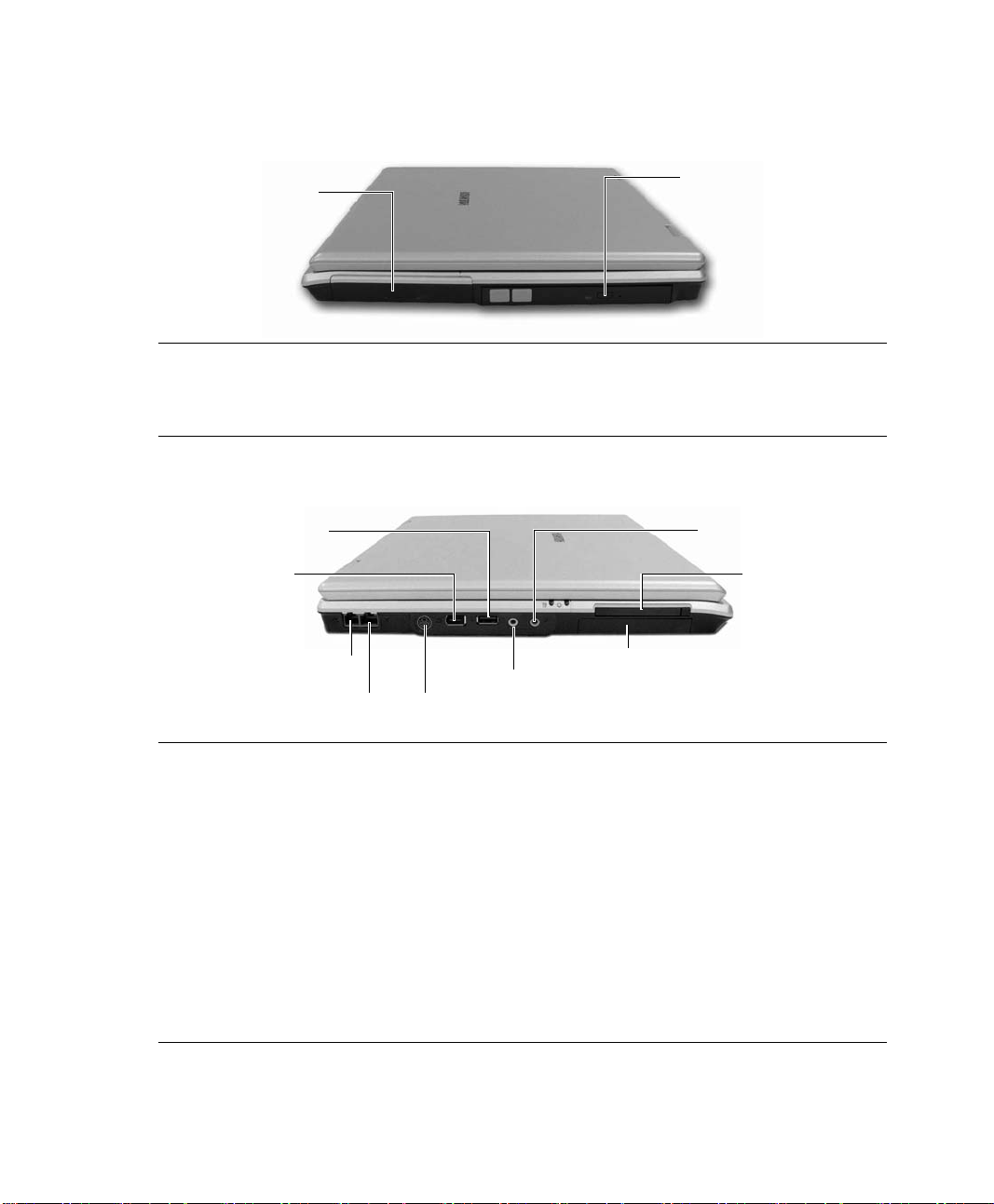
Вид справа
x Комбинированный дисковод
z Батарея
Батарея Литиево-ионная аккумуляторная батарея используется в качестве источника
z
Комбинированный
x
дисковод для компактдисков/DVD-дисков
питания, когда компьютер не подключен к сети переменного тока.
Оптический дисковод для дисков, используемый для считывания информации с
компакт-диска или DVD-диска, а также для записи информации на компакт-диск.
для компакт-дисков/DVD-дисков
(дополнительно, стр. 22)
Вид слева
x USB-порт
z Порт IEEE1394
(в зависимости от
n Порт локальной сети (стр. 25)
z
x
c
v
b
n
m
,
.
модели)
(в зависимости от модели)
b Порт модема
, Разъем для наушников
. Отсек для жесткого диска
m Выходной порт телевизора
Порт IEEE1394
(в зависимости от модели)
USB-порт Порт, используемый для подключения USB-устройств, таких как USB-клавиатура,
Разъем для микрофона Разъем, используемый для подключения микрофона.
Гнездо для карты PCMCIA Гнездо, используемое для карты PCMCIA.
Порт модема Порт, используемый для подсоединения телефонной линии с целью подключения
Порт локальной сети Порт, используемый для подсоединения кабеля локальной сети с целью
Выходной порт
телевизора
Разъем для наушников Разъем, используемый для подключения наушников.
Отсек для жесткого диска Отсек для установки жесткого диска.
Порт, используемый для подключения устройства IEEE 1394, например цифровой
видеокамеры, поддерживающей технологию IEEE 1394 (6 контактов).
мышь, цифровой фотоаппарат.
к сети Интернет через модем.
подключения к сети и/или Интернету.
Порт, используемый для подключения компьютера к телевизору с целью
воспроизведения изображения с компьютера на экране телевизора.
c Разъем для микрофона
v Гнездо для карты
PCMCIA
10 Руководство пользователя
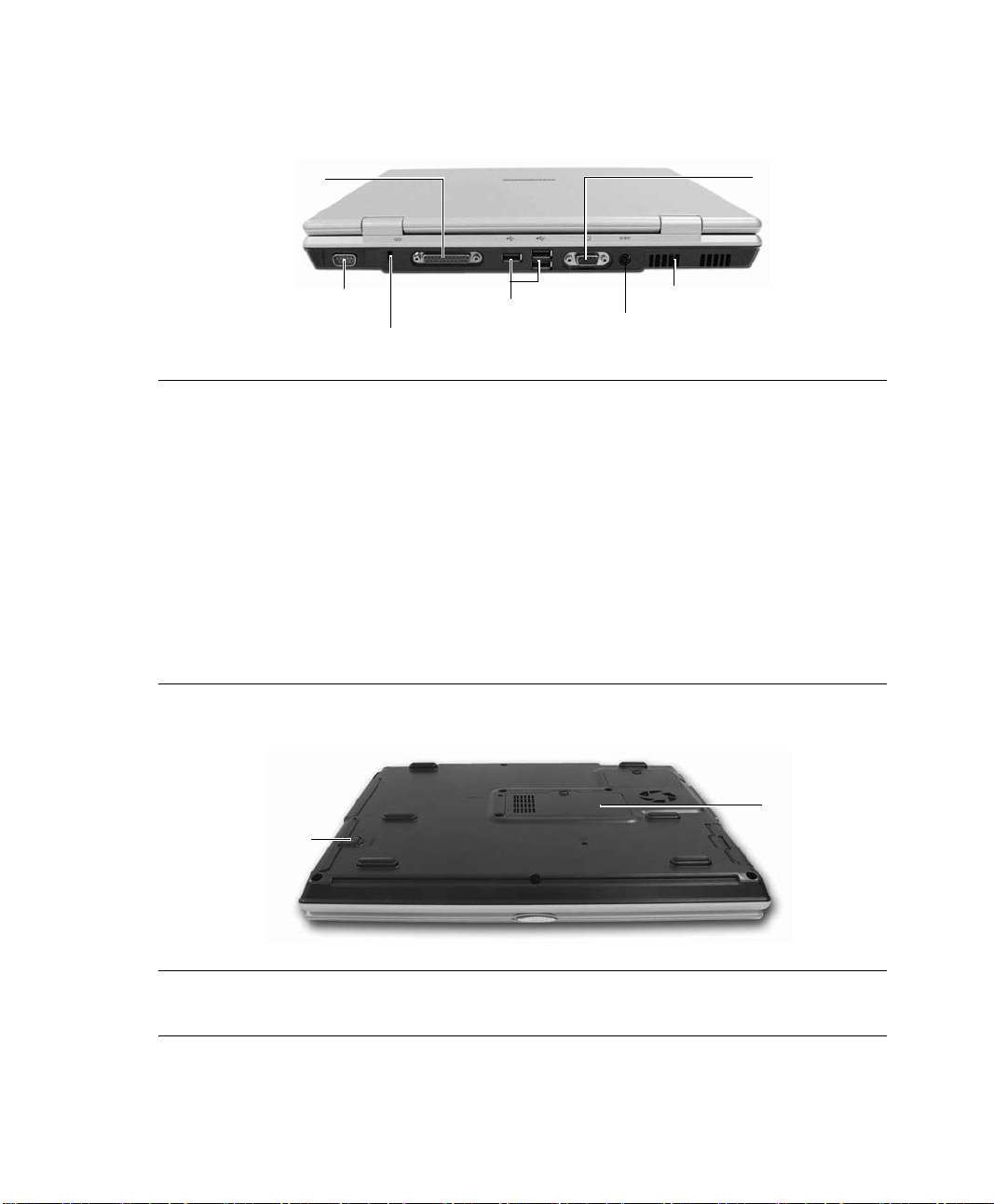
Вид сзади
x Параллельный порт
(в зависимости от модели)
z Последовательный порт
(в зависимости от модели)
b USB-порты
v Порт кодового замка
Последовательный порт
z
(в зависимости от
модели)
Параллельный порт (в
x
зависимости от модели)
Порт монитора Порт, используемый для подключения монитора, телевизора или проектора,
c
Порт кодового замка Порт, используемый для установки замка “Кенсингтон”, с целью предотвращения
v
USB-порты Порты, используемые для подключения USB- устройств, таких как USB-клавиатура,
b
Разъем постоянного тока Разъем, используемый для подключения адаптера переменного тока, в качестве
n
Вентиляционное
m
отверстие
Порт, используемый для подключения устройств, поддерживающих
последовательный интерфейс, таких, как мышь.
Порт, используемый для подключения устройств, поддерживающих параллельный
интерфейс, таких как принтер.
поддерживающего 15-контактный интерфейс D-SUB.
кражи компьютера.
мышь, цифровой фотоаппарат и др.
источника питания для компьютера.
Отверстие, используемое для выделения тепла компьютера.
Внимание. Убедитесь, что вентиляционное отверстие не заблокировано, поскольку
это может привести к перегреву компьютера и вызвать опасность.
m Вентиляционное отверстие
n Разъем питания
постоянного тока
c Порт монитора
Вид снизу
z Фиксатор крышки
батарейного отсека
Фиксатор крышки
z
батарейного отсека
Отсек памяти Отсек для установки памяти.
x
Фиксатор, используемый для отделения литиево-ионной аккумуляторной батареи от
компьютера.
x Отсек памяти
Приступая к работе 11

Включение компьютера
Присоединение батареи
1. Снимите крышку отсека батарей
z
2. Вставьте батарею
3. Установите на место крышку отсека батарей
x
12 Руководство пользователя

Подключение адаптера сети переменного тока
1. Подключите адаптер сети переменного тока
2. Подсоедините кабель подачи питания
Кабель подачи
питания
Адаптер переменного тока
При использовании кабеля полностью вставляйте шнур питания в
адаптер переменного тока.
Включите компьютер
1. Защелка ЖК-дисплея
Входной разъем
постоянного тока
2. Откройте панель ЖК-дисплея
Приступая к работе 13
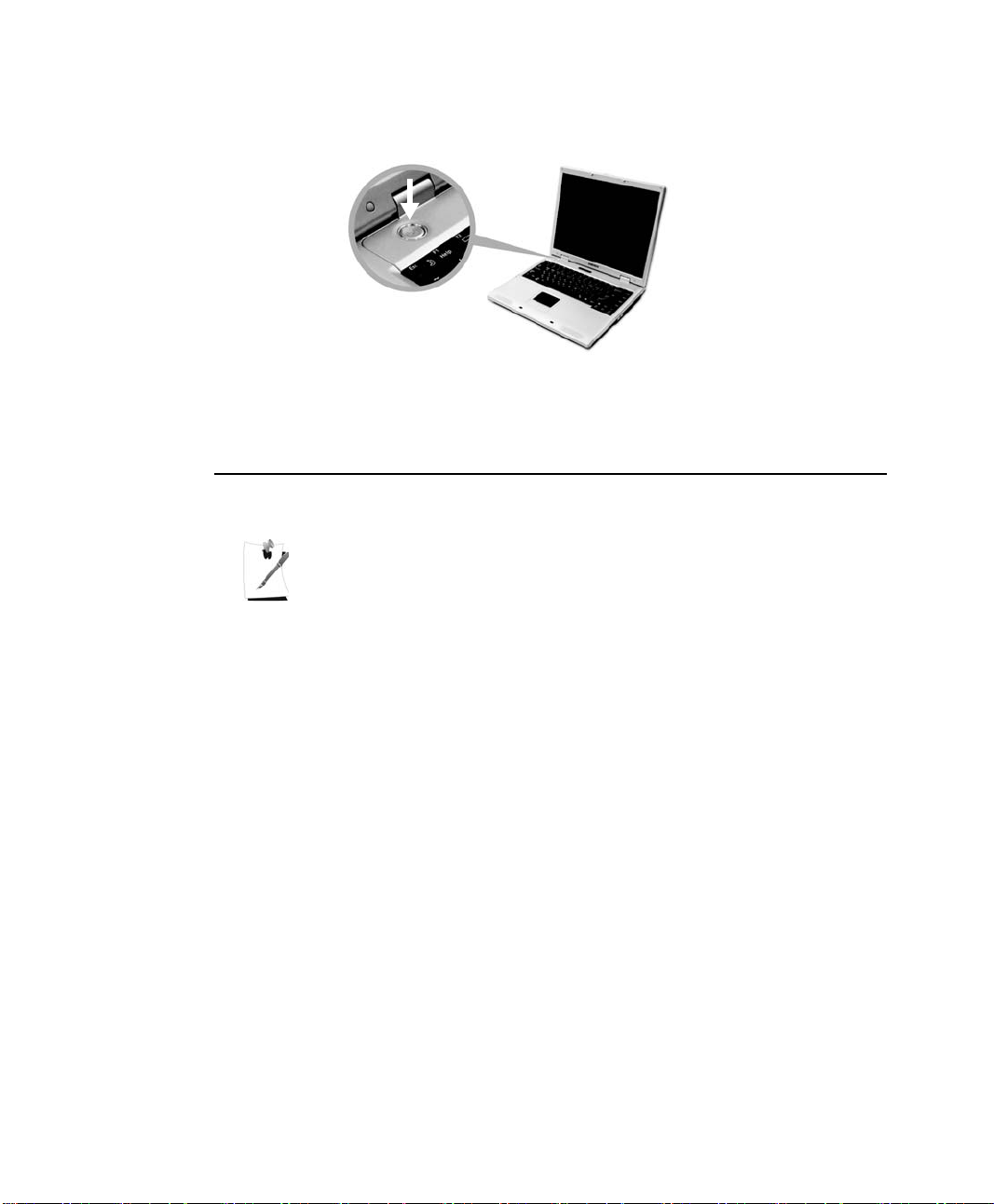
3. Нажмите кнопку питания
Выключение компьютера
Для выключения системы, нажмите кнопку питания на системе.
Примечание. Способы выключения системы отличаются в зависимости
от установленной операционной системы.
14 Руководство пользователя
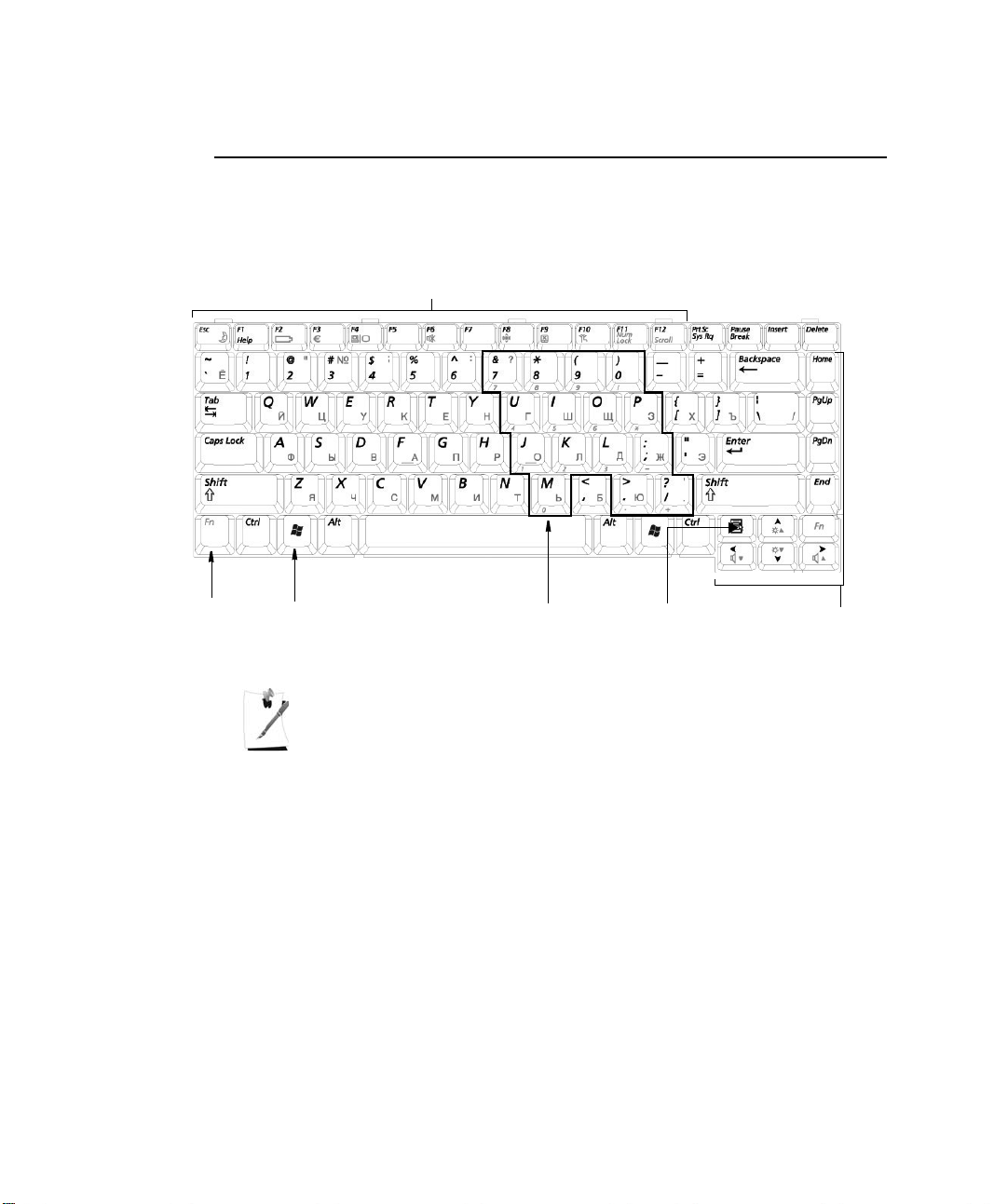
Использование клавиатуры
На этом компьютере установлена клавиатура с 88/89 клавишами. Нажимая
указанные сочетания клавиш, можно получить доступ ко всем функциям клавиш
полноразмерной клавиатуры.
Функциональные клавиши и Клавиши специального назначения
Функцио-
нальная
клавиша
Клавиша
Windows
Встроенная цифровая клавиатура
Клавиша
приложения
Курсор/Экран/
Клавиши регулировки
громкости
Хотя расположение клавиш на клавиатуре этого компьютера отличается
от расположения клавиш на клавиатуре настольного компьютера, при
пользовании этой клавиатурой она воспринимается как полноразмерная.
Клавиши на клавиатуре можно сгруппировать по следующим категориям:
• Полноразмерные буквенно-цифровые клавиши, такие же, как на пишущей
машинке, расположены так же, как и на клавиатуре стандартной пишущей
машинки, и используются только для ввода текста.
• Функциональные клавиши, когда их нажимают вместе с клавишей <Fn>,
дают доступ к специальным функциям.
• Клавиши управления курсором и экраном перемещают курсор.
Взависимости от установленного на компьютере программного
обеспечения они могут выполнять и другие функции.
Приступая к работе 15

Для очистки клавиатуры компьютера пользуйтесь слегка смоченными ватными
тампонами. Протирайте клавиши и поверхность вокруг клавиш.
Не допускайте попадания жидкости в клавиатуру, это может привести
к повреждению клавиатуры.
Как пользоваться цифровой клавиатурой
В состав клавиатуры входит цифровая клавиатура, представляющая собой группу
клавиш, которые можно настроить на набор цифр и математических символов,
например, знака сложения. Число или символ в углу каждой клавиши клавиатуры
представляет ее цифровую функцию.
Индикатор Num Lock
Нажмите
<Fn>+<F11>
Цифровые функции клавиатуры станут доступными, и загорится индикатор Num
Lock. (Чтобы узнать, где находится индикатор Num Lock, см. “Значения
индикаторов состояния” на стр. 20.)
Если цифровая клавиатура подключена, для временного возвращения клавише ее
обычной функции нужно нажать эту клавишу и клавишу
набрать букву m, нажмите <Fn>+<M>. В результате этой операции отобразится
буква m.
Чтобы отключить цифровую клавиатуру, нажмите
Num Lock погаснет.
16 Руководство пользователя
, чтобы включить встроенную цифровую клавиатуру.
<Fn>. Например, чтобы
<Fn>+<F11>
еще раз. Индикатор

Использование специальных функциональных клавиш
Функциональная клавиша, если ее нажать в сочетании с другими клавишами,
активизирует определенные специальные функции. В таблице 2 приведены
комбинации клавиш для выполнения специальных функций.
Комбинации
клавиши <Fn> с
другими клавишами
<Esc / > Остановка Приостанавливает работу компьютера. Для выхода из
<F2 / > Датчик питания Можно проверить подачу питания и заряд батареи.
Название клавиши Выполняемая функция
экономичного режима нажмите кнопку питания. (стр. 78)
Состояние электропитания
При работе от сети
переменного тока
Уровень оставшегося заряда батареи (%)
При работе от
батарейного
источника
питания
<F4 / > LCD/CRT Переключает экранный вывод между ЖК-дисплеем и внешним
<F6 / > Приглушить Осуществляет включение и выключение вывода звука.
<F8 / > Беспроводная
<F9 / > Сенсорная панель Включение и выключение функций сенсорной панели.
<F10 / > Низкий уровень
<F11 / Num Lock> Фиксация числового
<F12 / Scroll> Блокирование
локальная сеть
Вкл./Выкл.
шума
регистра
прокрутки
устройством вывода информации, если оно подключено. (стр. 30)
Включение и выключение службы беспроводной локальной сети
в моделях, где она установлена.
Примечание. Использование кнопки беспроводной
локальной сети (в моделях, где она установлена)
Загрузка или выгрузка драйвера беспроводной локальной сети
занимает примерно 5 секунд. Поэтому, если беспроводная
локальная сеть подключается/отключается с помощью этой
кнопки, в течение
Система работает с низким уровнем шума, включается
индикатор питания.
Примечание. В режиме низкого уровня шума скорость
выполнения программы будет понижена, поскольку процессор
работает на половинной скорости. К тому же при
продолжительном использовании этого режима система может
перегреться, так как вентилятор работает на половинной
скорости.
Активизирует цифровую клавиатуру. (стр. 16)
В некоторых приложениях дает возможность прокручивать экран
вверх и вниз при неизменном положении курсора.
5 секунд кнопка не функционирует.
Приступая к работе 17

</> Увеличение яркости Делает экран ЖК-дисплея более ярким.
</> Уменьшение
</> Уменьшение
</> Увеличение
яркости
громкости
громкости
Делает экран ЖК-дисплея более тусклым.
Уменьшает громкость звука.
Увеличивает громкость звука.
Использование сенсорной панели
В LCD на экране всегда присутствует маленький значок, который указывает место,
в котором может быть выполнено следующее действие. Этот значок называется
указателем; он обычно имеет форму стрелки () или ‘I’ ( ).
Сенсорная панель
Кнопки сенсорной
панели
Сенсорная панель вашего компьютера позволяет перемещать указатель по экрану
ЖК-дисплея точно так же, как и мышь, которая используется на настольном
компьютере. Кнопки сенсорной
указателя различные действия, например, выбирать пункты или выполнять
команды.
18 Руководство пользователя
панели позволяют выполнять посредством
